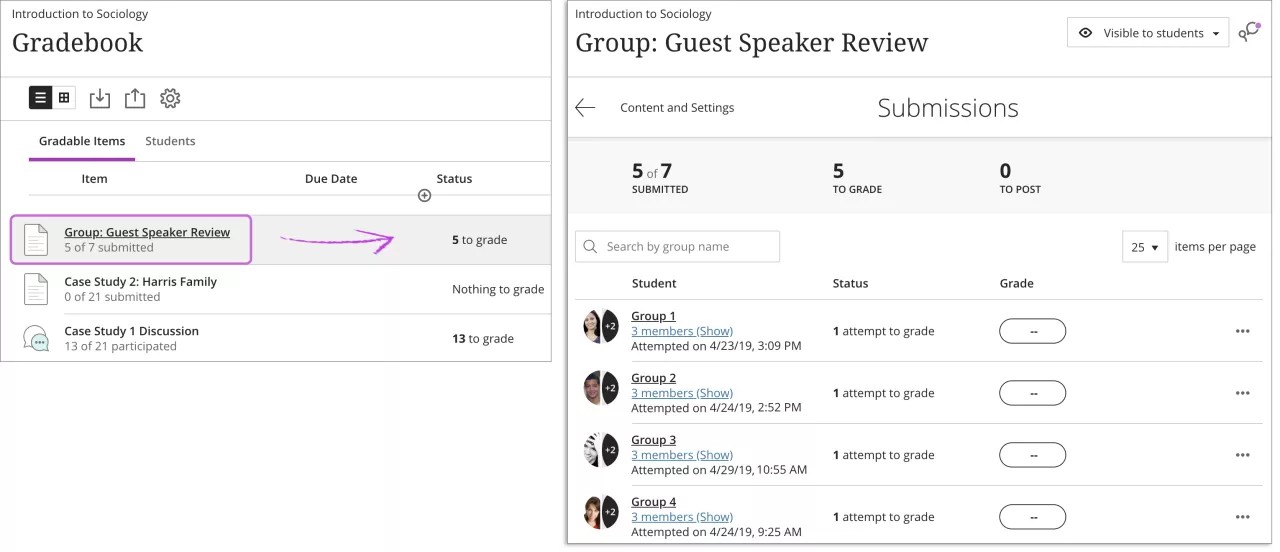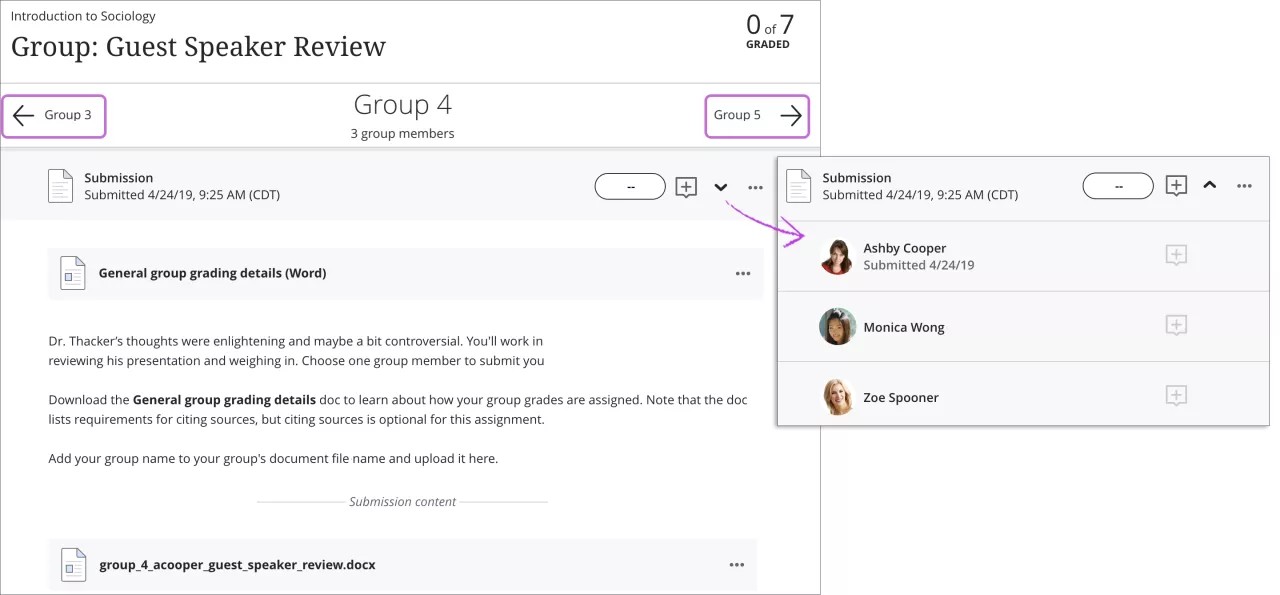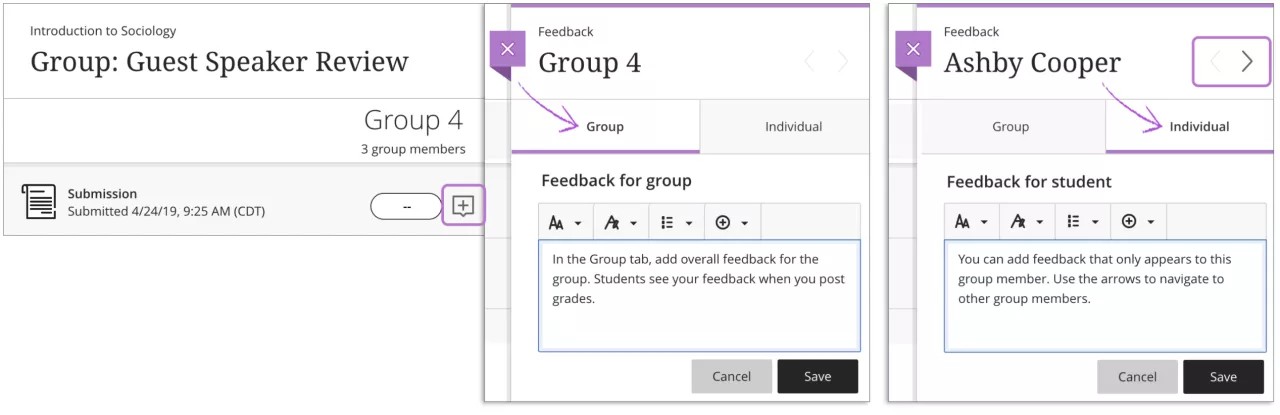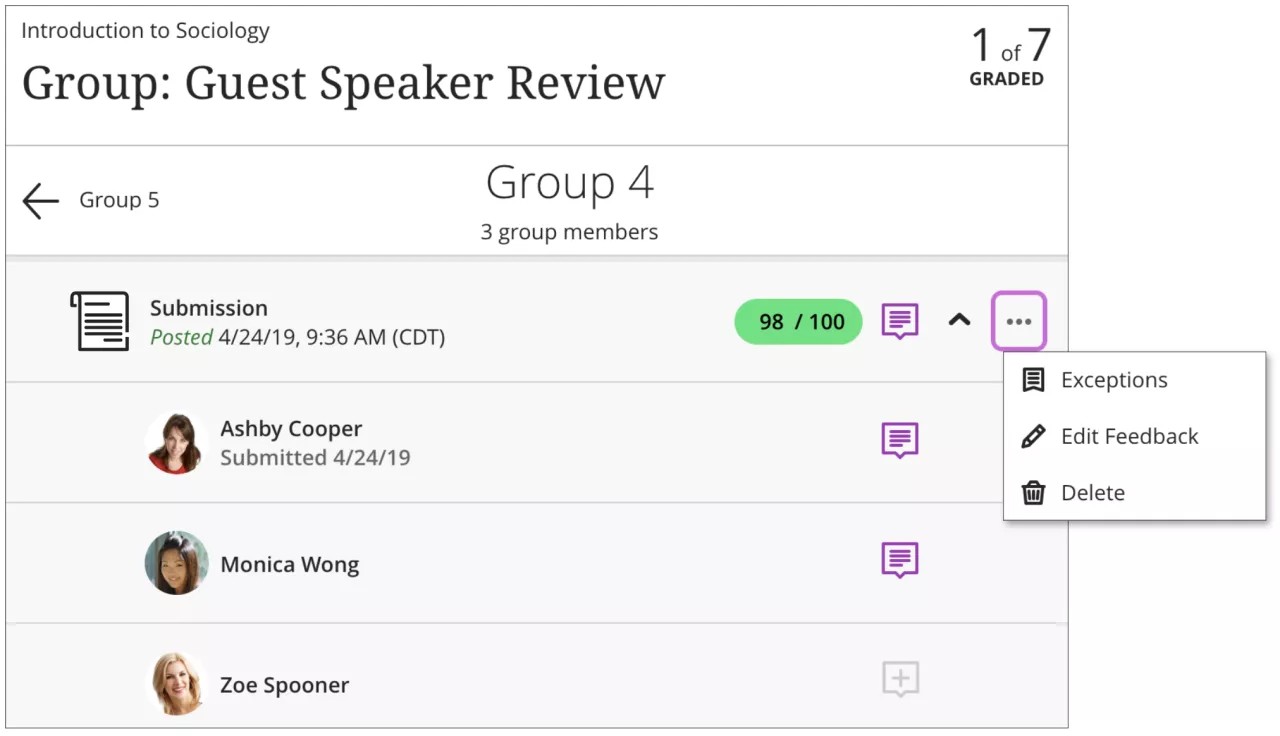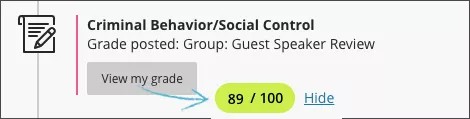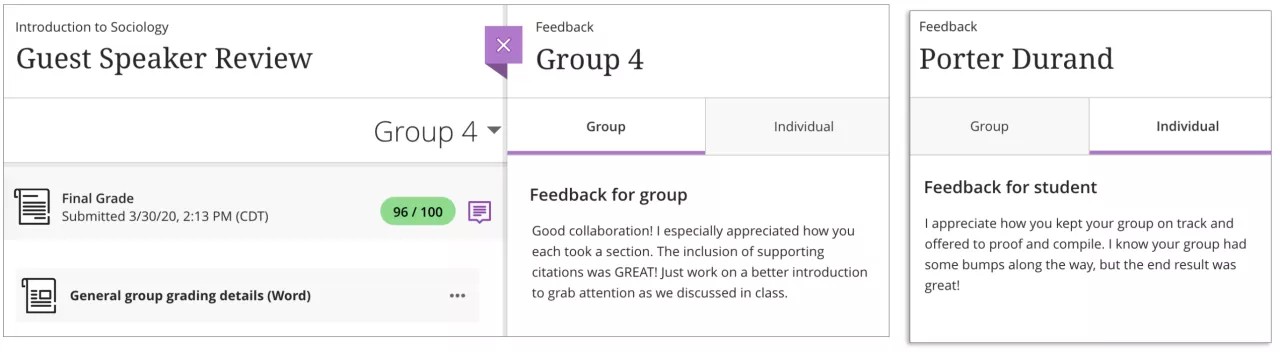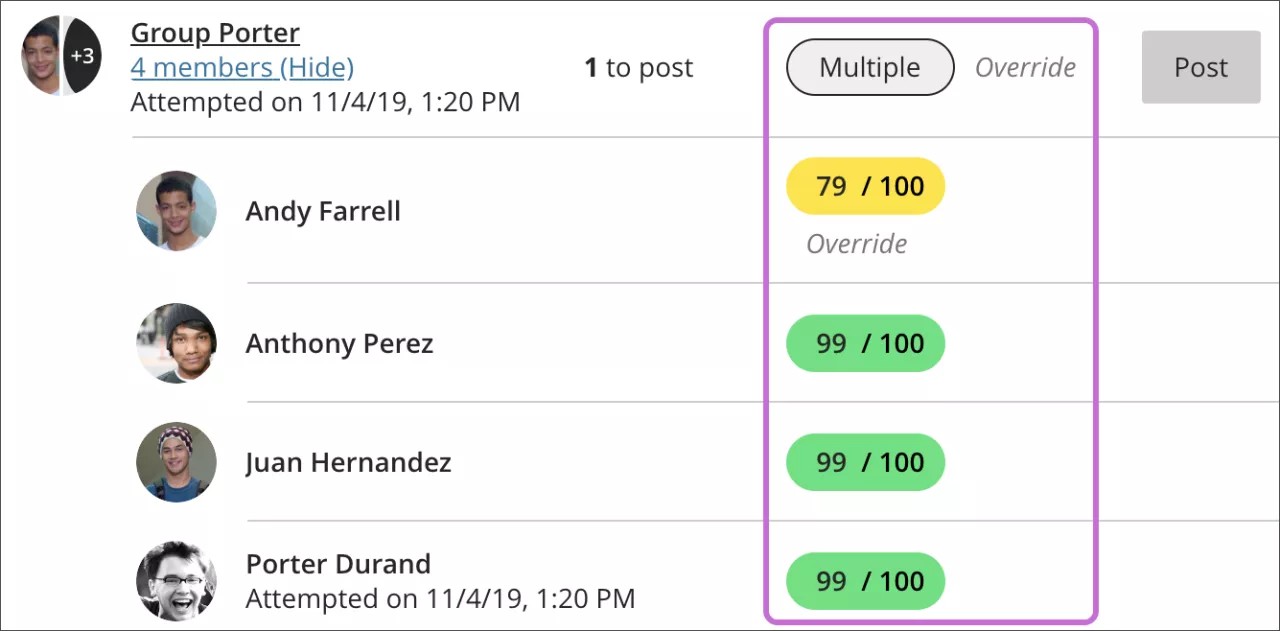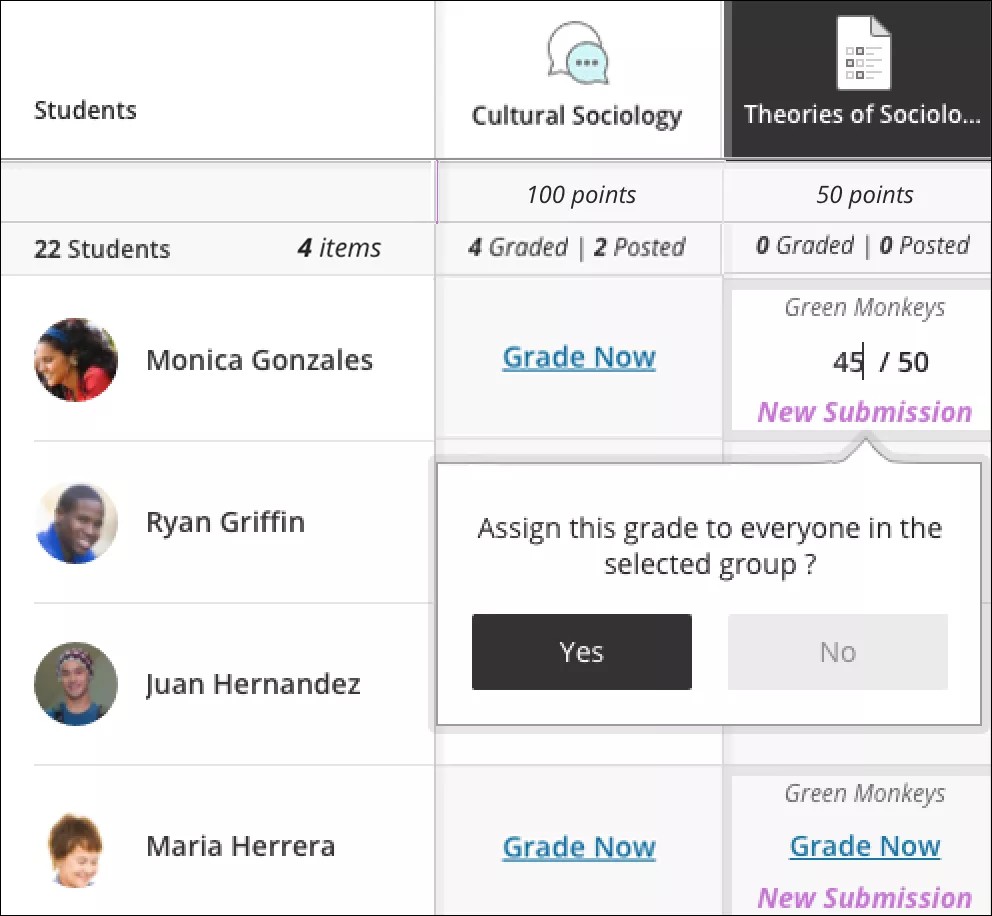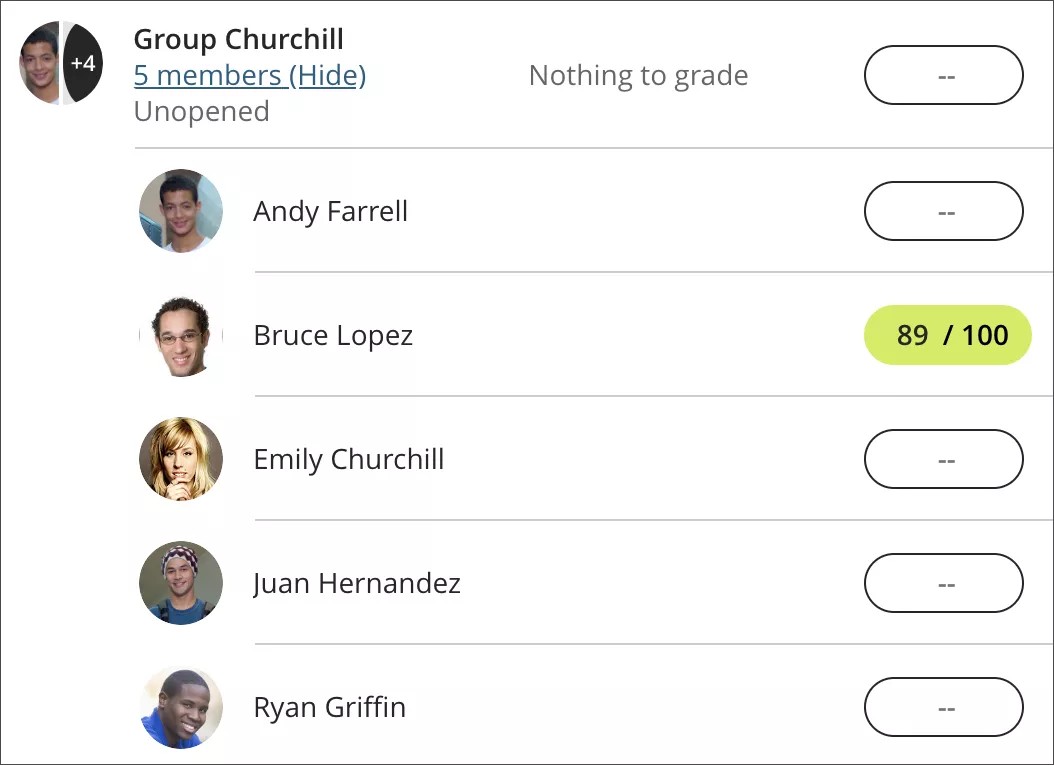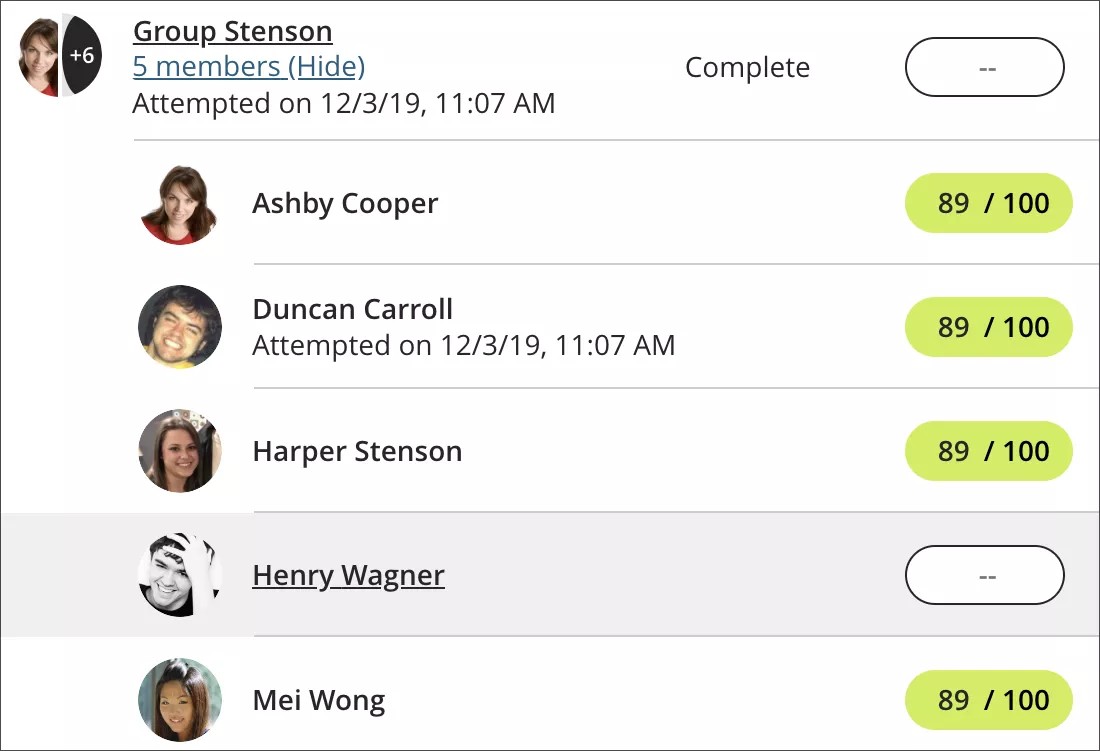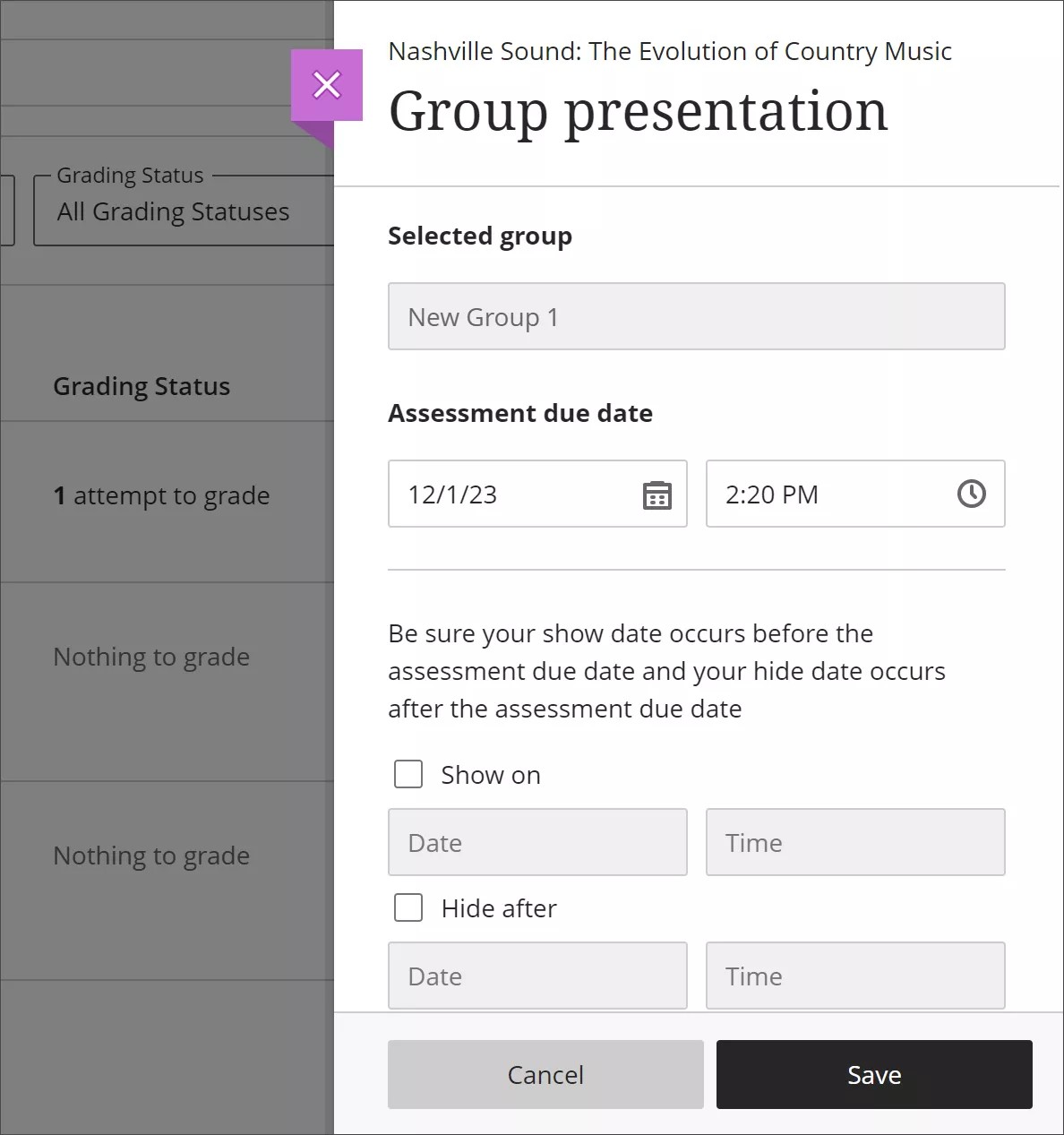従来のコースビューで利用可能なツールは、あなたの教育機関によって管理されています。Ultraコースビューでは、インストラクタは課題を常に利用できます。
グループの採点
グループが課題を提出すると、教員は成績表またはコース内から作業内容にアクセスできます。グループ全体に同じ成績を割り当てるか、メンバ全員が等しく貢献していない場合は各チームメンバの貢献度を別々に採点します。採点を開始すると、採点の設定やグループメンバシップを変更することはできなくなります。
グループ課題で並行または匿名採点を有効にすることはできません。
[提出物]ページから、グループ名を選択して採点を開始します。
グループの提出物から、左右の矢印を使用して別のグループに移動することができます。グループメンバを表示するには、フィードバックアイコンの横にある下向き矢印を選択してリストにアクセスします。グループを代表して提出したメンバを確認することもできます。
フィードバックアイコンを選択して[フィードバック]パネルを開きます。このパネルは画面の横に固定されています。課題をスクロールして、成績を割り当てることができます。[グループ]タブで、グループに全体的なフィードバックを追加します。[個別]タブを選択して、グループ内の各学生にフィードバックを追加します。左右の矢印を使用して、学生間を移動することができます。
また、グループの提出物を採点する際、音声/動画で記録したフィードバックをエディタに埋め込むことができます。
フィードバックの表示と編集
メンバリストを展開して、個々のメンバのフィードバックを表示します。メニューを開いて、[フィードバックを編集]を選択し、グループまたは個々のメンバに対するフィードバックを削除または変更します。成績を投稿した後に変更を行った場合、学生にはフィードバックの更新または削除は通知されません。
学生ビュー
アクティビティストリームで、グループの成績が投稿されたことが学生に通知されます。グループにフィードバックを提供した場合、成績内に表示されます。学生はグループ課題のタイトルを選択して、[コースの成績]ページを開き、すべての成績にアクセスできます。
学生はグループのフィードバックと個人のフィードバックにアクセスできます (提供されている場合)。
グループメンバに異なる成績を割り当てる
デフォルトでは、グループ課題の成績はすべてのグループメンバ共通になっています。ただし、グループメンバがグループとは異なる成績に値すると感じた場合は、個々のグループメンバの成績を変更できます。
[提出]ページで、グループ全体に成績を割り当てることができます。[成績]列に値を入力します。実際の提出物から成績を割り当てていないので、成績には[上書き]というラベルが表示されます。
グループ内の個々のメンバに異なる成績を割り当てるには、グループリストを展開し、そのメンバの[成績]列に値を入力します。グループ全体の成績は、[実行中]として表示されます。一部の学生は課題の成績がないので、[投稿]オプションは表示されません。
グループ全体に成績を割り当てた後は、グループメンバの個別の成績を編集できるようになります。グループメンバのリストを展開し、必要に応じて個人の成績を変更します。グループ全体の成績は、[複数]として表示されます。個々のメンバの成績には、[上書き]というラベルが表示されます。
成績表のグリッド表示で異なる成績を割り当てることもできます。グループメンバのセルを選択すると、他のグループメンバ全員がグリッドでハイライトされます。必要に応じて、グループメンバの成績を編集します。この編集した成績をグループ全員に割り当てることもできます。
作業の一部を採点した後でグループメンバを移動することはできますか?
グループ間で学生を移動させたり、コースに追加された新しい学生を追加したりできます。新しいメンバは、グループがその時点までに保存してあった作業にアクセスできます。新しいグループメンバは、グループを代表して作業を提出することもできます。
成績が登録されている学生を別のグループに移動すると、成績は学生とともに移動しますが、作業は移動しません。これらの新しいグループメンバは既存の成績を保持します。そのような学生の成績は、グループの他のメンバには適用されません。ただし、グループ作業を採点していない場合は、新しいメンバの成績が更新されます。
グループに成績が与えられた状態で学生をこのグループに移動する場合、その学生に手動で成績を割り当てる必要があります。
グループ課題の例外
特定のグループ課題では、そのグループ課題が他のグループに非表示の場合であっても、個々のグループにアクセス延長の例外を設定できます。例外設定は、その他全員に適用されている条件付き利用可否設定が、その特定の課題においてのみ上書きされます。現時点では、グループ課題で複数回答案を提出することが許可されていないため、許可されている答案回数を変更することはできません。
グループ課題の[提出物]ページで、グループに個別に例外を追加することができます。グループの個別の提出物ページで、例外を追加することもできます。